Cum se conectează un televizor printr-un router?


Astăzi, progresul este în salturi și limite. Anterior, televizoarele puteau fi conectate doar la antenă de satelit, atunci astăzi multe televizoare au module de rețea wireless Wi-Fi încorporate, porturi LAN și capacitatea de a se conecta la Internet. Acest lucru oferă un avantaj imens capabilităților multimedia ale televizorului. Acum puteți viziona videoclipuri nu numai prin TV prin satelit, ci și de pe Internet, precum și să creați o rețea de domiciliu pentru transferul de fișiere și streaming video fără a fi nevoie să descărcați filme, muzică și alte fișiere.
Cu toate acestea, nu toți utilizatorii de Internet și TV știu cum să conecteze un televizor printr-un router la Internet. Să luăm în considerare această problemă împreună.
Cum se conectează un televizor la un router
Există două moduri ușoare de a conecta un televizor printr-un router la internet:
- Într-o rețea Wi-Fi folosind modulul de rețea wireless Wi-Fi încorporat sau separat.
- Prin cablu conectat la router.
Conexiune prin cablu
Pentru a conecta televizorul la router printr-un fir, va trebui să cumpărați un cablu de corecție de rețea UTP cat 5 special și să-l introduceți într-un port LAN liber al routerului, iar celălalt capăt în portul dorit la TV. Dacă nu doriți să trageți firul în toată camera, atunci puteți achiziționa adaptoare PowerLine speciale care vor transmite semnale prin rețea.
Pentru a configura televizorul și a vă conecta la rețea, trebuie să:
- Găsiți secțiunea „Rețea” în setările televizorului.
- Faceți clic pe „Setări de rețea”. În același timp, trebuie să existe căutare automată Configurarea rețelei de internet. Este important doar să specificați tipul de conexiune. În cazul nostru, acesta este un cablu. La configurarea televizorului, acesta va primi o adresă IP de la router.
- Verificați conexiunea deschizând un browser și accesând orice site.
Astfel, televizorul este conectat la router prin cablu. Cu toate acestea, această opțiune nu este foarte convenabilă din cauza necesității de a trage firul în jurul camerei.
Conectare prin Wi-Fi
Este necesar un adaptor pentru a conecta televizorul fără fir. Televizoarele mai noi au întotdeauna un adaptor Wi-Fi încorporat, dar dacă aveți televizor vechi, atunci în acest caz va trebui să cumpărați un adaptor Wi-Fi separat. Punct Acces WiFi astăzi nu costă foarte mulți bani și îl puteți cumpăra de la orice magazin de echipamente informatice.
Configurarea conexiunii la televizor urmează același model ca în paragraful anterior. Este necesar doar să selectați elementul „Conexiune fără fir” din auto-configurare și cel dorit retea wifi.
Această metodă de conectare este bună pentru că nu trebuie să trageți fire prin cameră, iar o rețea wireless Wi-Fi este întotdeauna utilă pentru alte dispozitive din apartament.
Puteți citi și articolele noastre.
Familia Wifire TV STB este mică, dar acoperă toți factorii de formă
Piața televiziunii cu plată acasă așteaptă de multă vreme o astfel de decizie. Combinând beneficiile IPTV ( Părere), cablu (număr de canale) și satelit (fără conexiune la infrastructura terestră a operatorului) a făcut WiFire TV cea mai inovatoare soluție disponibilă simplilor muritori. Un serviciu de decodificatori Wi-Fi vă permite să luați, literalmente, televizorul cu dvs. atunci când vă mutați într-un nou loc de reședință, iar în clădirile noi, unde adesea monopolul domnește suprem, devine cea mai ieftină modalitate de a obține mai multe canale decât gratuite. radiodifuziunea digitală oferă.
Examinarea conținutului continuă să testeze trei opțiuni televizorul de acasă, care nu este asociat cu operatorii de satelit și cablu ușor lent:
- Internet TV fără fire (set-top box Dune HD TV-102, operator WiFire/NetByNet)
- IPTV interactiv (set-top box Cisco CIS430, operator Beeline)

Eroul recenziei de astăzi este set-top box-ul Dune HD TV-102 cu firmware special WiFire TV
Brandul WiFire a devenit un adevărat teren de testare pentru noi oferte tarifare și servicii lansate la intersecția sferelor de influență ale MegaFon și furnizorul său de internet NetByNet. Televiziunea cu plată dublează aproape complet serviciul de lungă durată MegaFon TV în ceea ce privește setul de canale, iar expertiza NetByNet a făcut posibilă aducerea la perfecțiune a set-top box-ului, care a fost primul de acest gen din Rusia care nu se putea conecta doar la rețea de internet de acasă prin WiFi, dar funcționează și în rețeaua oricărui operator. 
Tehnologia adaptivă ajustează calitatea imaginii în funcție de nivel semnal wifi
Televiziunea interactivă din Rusia este reprezentată în principal de tehnologia IPTV. Funcționează destul de simplu - abonatul cumpără (sau închiriază) un set-top box specializat de la operator (nu va funcționa să aleagă și să cumpere STB singur), îl conectează la internetul aceluiași operator și primește televiziune cu nelimitat posibilități și servicii suplimentare, de exemplu, cinema. Încercările de a implementa ceva similar de către operatorii de cablu și satelit provoacă doar râsete printre lacrimi. De exemplu, unul dintre operatorii de cablu a lansat canale TV speciale, unde sunt difuzate filme mai mult sau mai puțin noi la anumite ore și le-a numit „săli de cinema”. Având în vedere că sortimentul acestor „sali de cinema” nu diferă mult de canalele TV mature „Kino HD” și „Kino 2 HD”, ele înșiși arată ca un anacronism. Aproximativ în aceeași moarte convulsii, standardul comunicatii mobile CDMA și nu a murit încă. Deci operatorii de cablu vor rămâne, pentru că audiența, care nu a mâncat niciodată ceva mai dulce decât un morcov, este inertă, iar pentru a forța o persoană să schimbe un operator TV, trebuie să încerci foarte mult. 
Meniul este afișat pe canalul de difuzare
WiFire TV nu poate fi numit operator IPTV, fie doar pentru că servicii interactiveîncă nu în ea. Cu toate acestea, potențialul serviciului este uriaș, iar o conexiune constantă la Internet face posibilă actualizarea periodică a firmware-ului dispozitivului și, în consecință, a interfeței. Dune HD TV-102, care a ajuns la test, vine fără hard disk, dar specificul WiFire TV este de așa natură încât, chiar dacă întârziați la începerea programului, puteți începe să îl vizionați din nou, doar selectați elementul corespunzător din meniu. 
Alegerea canalelor este destul de mare și este afișată ca o listă de logo-uri
Interfața WiFire TV este diferită de serviciile obișnuite IPTV. Poate că o anumită libertate față de platformele pe care Beeline, Rostelecom și alți operatori își desfășoară serviciile afectează televiziune interactivă. IPTV este mai mult despre stabilitatea imaginii, în timp ce WiFire TV, fiind un adevărat serviciu OTT, practic nu poate afecta calitatea transferului de date. Da, dispozitivul acceptă Funcționează WiFi la o frecvență de 5 GHz, care nu este atât de împrăștiată în casele moderne, dar, în primul rând, trebuie să achiziționați și un router WiFi adecvat și, în al doilea rând, să sperați că furnizorul dvs. de internet de acasă oferă viteze reale de cel puțin 10 megabiți pe secundă (atât consumă cel mai vorace dintre canalele TV - „Primul HD”). Drept urmare, WiFire TV poate concura doar în experiența utilizatorului, iar aici specialiștii NetByNet și MegaFon au făcut tot posibilul. Indiferent cum am încercat, nu am putut „atârna” prefixul, sistemul funcționează foarte stabil. Ghidul programului pare neobișnuit, dar gestionarea lui este destul de intuitivă. Nu se poate spune că interfața este simplă și pe înțelesul oricui, totuși, ca și în cazul iOS, orice utilizator mai mult sau mai puțin sofisticat se va ocupa de ea destul de repede. Singurul blocaj este autorizarea ca cont(trebuie să vă înregistrați mai întâi, apoi să plătiți) și să configurați conexiunea WiFi în sine (dacă parola dvs rețeaua de acasă nu 11111, atunci vei fi chinuit să intri în el). Din fericire, după ce ați configurat odată prefixul (a durat aproximativ 15 minute), puteți începe imediat să îl utilizați. 
Rewind nu funcționează, dar puteți începe să vizionați din nou programul curent
Dezavantajele WiFire TV sunt nu mai puțin decât avantajele. Nu există memorie încorporată în set-top box-ul Dune HD TV-102 în sine și este inutil să conectați ceva la conectorul USB situat pe partea frontală a dispozitivului. În același timp, interfața în sine oferă posibilitatea de a derula înapoi o emisiune difuzată acest moment, dar, în realitate, poți începe să îl urmărești doar de la început. În absența unei unități, funcția de înregistrare a programului selectat prin temporizator este, de asemenea, implementată într-un mod deosebit. Selectând episodul dorit în ghidul de programe, puteți „comanda” înregistrarea acestuia și abia apoi, în secțiunea „My”, obțineți acces la acesta. Nu este cea mai elegantă soluție, dar mai bună decât niciuna. 
Nu există HDD încorporat - nu există nici înregistrare, dar îl poți comanda și va aștepta în aripi în nor
Dependența de calitatea conexiunii WiFi se simte aproape imediat. Schimbarea canalelor, chiar și cu o conexiune wireless ideală, durează câteva secunde, iar imaginea în sine în modul adaptiv se adaptează la calitatea conexiunii. Orice îl poate afecta - la urma urmei, există probleme în aer și chiar și furnizorul de internet vă poate dezamăgi. Drept urmare, în cel mai inoportun moment, imaginea se poate îngheța pur și simplu, așa cum se întâmplă în televiziunea mobilă. Nu se poate face nimic în acest sens - caracteristicile tehnologiei. Similar operator de satelit foarte dependent de condițiile meteorologice și în caz de furtună, furtună de zăpadă și alte dezastre naturale televiziune prin satelit poate afișa pătrate și zgomot în locul emisiunii preferate. 
Toate înregistrările comandate sunt stocate într-un element separat de meniu „My”
Aducând în minte interfața set-top box-ului, creatorii WiFire TV nici măcar nu s-au ocupat de brandingul telecomenzii, ca să nu mai vorbim de optimizarea acesteia. Un numar mare de butoanele drăguțe, cum ar fi înregistrarea sau derulare înapoi, nu funcționează, iar tot controlul este concentrat în partea centrală a telecomenzii. Evident, la început, NetByNet nu a putut oferi suficient volum pentru ca Dune să includă o telecomandă specială optimizată special pentru WiFire TV. 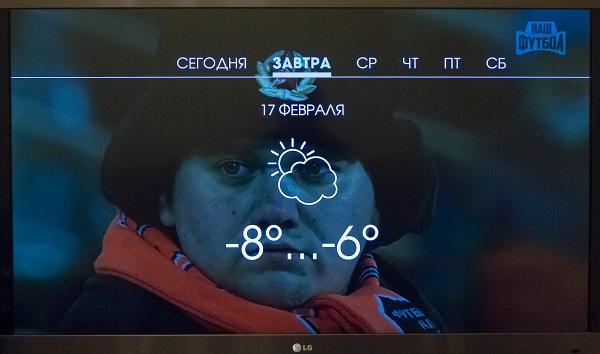
Serviciul „Vremea” arată puțin ciudat, de parcă a fost instalat doar pentru că a fost posibil
Numărul de canale este decent, dar compoziția lor este uluitoare. Pe de o parte, există Lifenews HD, pe de altă parte, nu există un canal TV din Moscova „Moscova 24”. Este destul de ușor să obțineți pachetul dorit, dar prețurile pentru televizor și set-top box nu sunt atât de mici. Singura priză este un serviciu multiplatform cu drepturi depline. Pe lângă televizorul în sine, abonatul poate viziona canale TV din pachetul plătit pe el dispozitive mobile ah (nu se va putea viziona de pe computer și laptop). Interfață aplicatii mobile WiFire TV îl repetă complet pe cel principal, astfel încât serviciul poate fi numit cu adevărat universal. Restul operatorilor, dacă oferă o astfel de oportunitate, interfața și managementul aplicațiilor diferă semnificativ de ceea ce vede abonatul pe ecranul televizorului.
Costul pachetelor de canale TV WiFire începe de la 190 de ruble pe lună (44 de canale TV), cel mai scump este de 950 de ruble (116 canale). Decodificatorul Dune HD TV-102 poate fi cumpărat la un preț de 3.700 de ruble (ceea ce este puțin probabil să reușească; în prezent, este disponibilă doar varianta sa mai scumpă cu prefixul W pentru 5.200 de ruble), dar există o oportunitate de a economisi bani și de a plăti 140 pe lună pentru chirie, mai mult, în acest caz, ar trebui să fie închiriat și un router WiFi (2,4 GHz). Echipamentul este livrat și configurat gratuit. 
Familia de dispozitive WiFire nu este doar set-top box-uri STB, ci și routere WiFi
WiFire TV poate fi recomandat în siguranță acelor iubitori de televiziune cărora le pasă să nu fie legați de un anumit loc și care preferă să vizioneze programe de pe dispozitivele mobile. Serviciile similare de televiziune mobilă de la operatorii Big Four, sincer, lasă de dorit atât în ceea ce privește conținutul/numărul de canale TV, cât și performanța tehnică (toate funcționează pe platforma Spb TV). Confuz doar relativ preț mare set-top box-ul în sine și nu cea mai flexibilă politică în formarea pachetelor de canale TV. Dar puteți obține o reducere solidă atunci când vă conectați servicii aditionale WiFire in pachet.
Pentru noii coloniști și cei care se mută adesea de la apartament la apartament - cea mai bună opțiune.
Ce progres a venit - acum, pentru a viziona videoclipuri pe YouTube sau a căuta informațiile necesare pe Internet, nu trebuie să alergi după un laptop sau să apuci un smartphone. Orice vrei se poate face prin intermediul televizorului. Singurul lucru conditie necesara- Aceasta este prezența funcției Smart TV. Magazinele de echipamente electronice oferă o selecție destul de largă de televizoare de la diferiți producători cu funcția Smart TV, care, de altfel, nu sunt ieftine.

Dar scopul justifică mijloacele. Confortul, confortul și plăcerea de a viziona astfel de televizoare cu o calitate excelentă a imaginii și chiar și cu capacitatea de a accesa Internetul, nu merită să fie menționate. Televizoarele sunt, fără îndoială, unul dintre liderii din acest segment de mărfuri. Samsung Smart TELEVIZOR.
Ce ar trebui să știți înainte de a configura Smart TV?
Visul tău s-a împlinit și ai scos același Samsung Smart TV din cutie. I-am stabilit locul, l-am pus acolo și acum este timpul să începem amenajarea. Ce trebuie să știi și să poți folosi funcția Smart TV fără probleme?
Să începem în ordine și să analizăm ordinea setărilor televizorului prin Wi-Fi. Desigur, există o opțiune de a conecta televizorul direct prin cablu, dar aceasta nu este o opțiune foarte convenabilă.
Un cablu suplimentar, noduri de fire - toate aceste bătăi de cap și neplăceri pe care este puțin probabil să vă placă. Vor exista adversari și conexiuni prin Wi-Fi, deoarece mulți cred că o astfel de conexiune nu este capabilă să ofere o comunicare neîntreruptă cu Internetul. Dar acest lucru nu este adevărat. Întreruperea comunicării și lipsa stabilității acesteia este problema exclusivă a routerului. Dacă procesorul routerului este suficient de puternic și furnizorul de Internet oferă internet rapid, atunci nu va fi nicio problemă. În caz contrar, fie schimbați routerul, fie furnizorul de servicii de internet.

Înainte de a continua cu setările Smart TV, trebuie să clarificați câteva puncte, și anume:
- Este inclus cu dvs televizor Samsung Adaptor Wi-Fi încorporat pentru Smart TV. Dacă da, este grozav, dacă nu, atunci trebuie să-l cumperi. Dacă cumpărați un adaptor, asigurați-vă că acordați atenție faptului că acesta este individual pentru fiecare model de Smart TV.
- Este routerul configurat și funcționează corect. Dar, dacă routerul nu este nou și smartphone-ul sau tableta dvs. are deja o conexiune la internet, atunci puteți sări peste acest articol, deoarece totul setările necesare deja finalizat. În caz contrar, configurarea unui router pentru acces la Internet va necesita intervenția unui specialist.
Ce trebuie făcut pentru a configura Smart TV prin Wi-Fi?
Este posibil ca televizorul inteligent Samsung să vă solicite automat să accesați setările prima dată când îl porniți. Dar acest moment poate fi omis - atunci când cumpărați un televizor, l-ați pornit deja în magazin. Dacă achiziția a fost făcută prin Internet, atunci ar trebui să se aștepte la o astfel de ofertă de la dispozitiv. Televizorul inteligent Samsung va căuta automat, de asemenea, conexiuni fără fir dacă nu îl utilizați conexiune directa la rețea prin cablu, de exemplu. Configurare pas cu pas Smart TV arată astfel:
- Porniți televizorul, apăsați butonul de pe telecomanda televizorului Setări«.
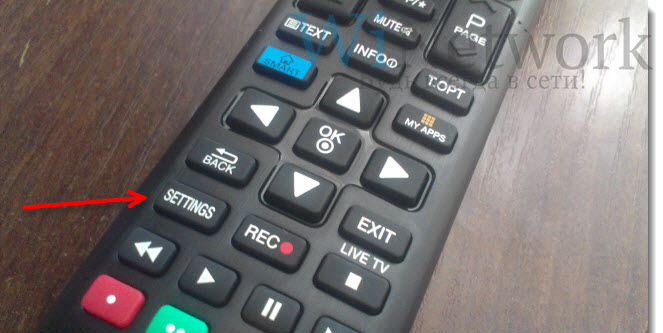
- În meniul TV, accesați fila Netși selectați elementul Conexiune retea.
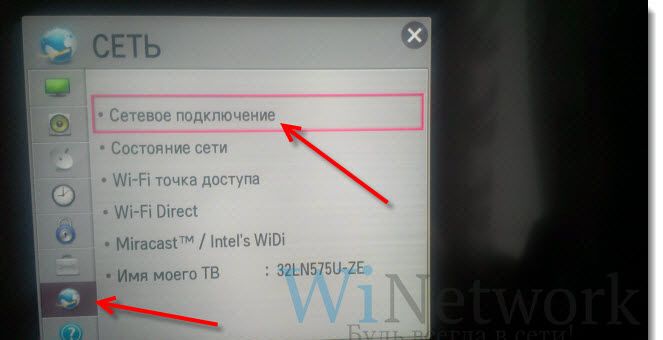
- În continuare, este afișată opțiunea de conexiune prin cablu sau fără fir. Apăsăm butonul "Conexiune de configurare".
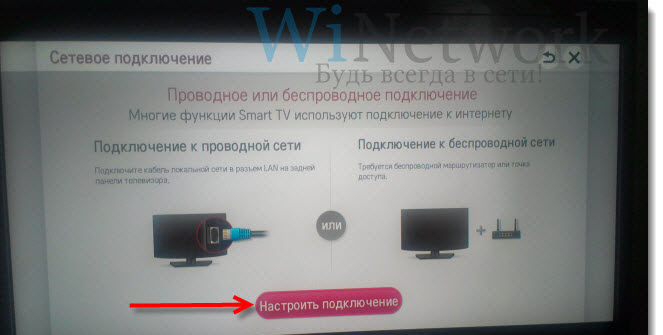
- Alege din listă rețeaua wireless dorită. Atenţie! Dacă este necesar să vă setați propriile parametri atunci când vă conectați, atunci trebuie să selectați elementul „Configurare manuală”. De exemplu, acest lucru este necesar pentru a vă conecta la o rețea cu SSID ascuns, când utilizați o adresă IP statică sau vă conectați folosind tehnologia WPS și alte opțiuni posibile.

- În continuare, trebuie să specificați parola pentru a conecta televizorul la un hotspot Wi-Fi.
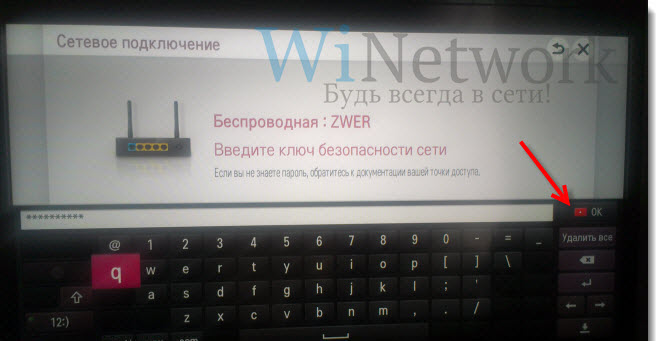
- Clic Bine.
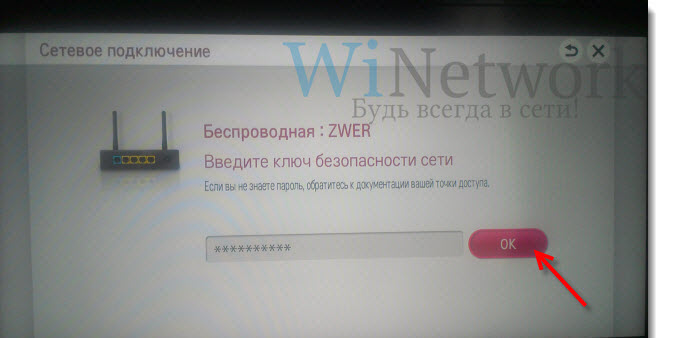
- În fereastra următoare, veți vedea starea conexiunii. Rețeaua este conectată, semnalul este stabil. Apasa butonul.
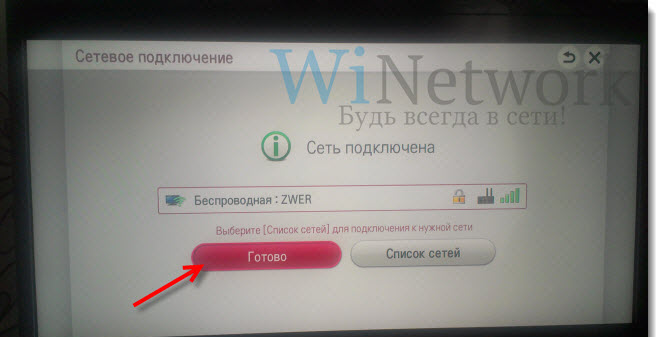
- Dacă vi se solicită să introduceți IP și DNS, atunci selectați „primire automat”. Vă puteți bucura de caracteristicile tehnologiei! Dacă modul Smart TV este activat, atunci în partea de sus veți vedea o pictogramă pentru conectarea la Internet.
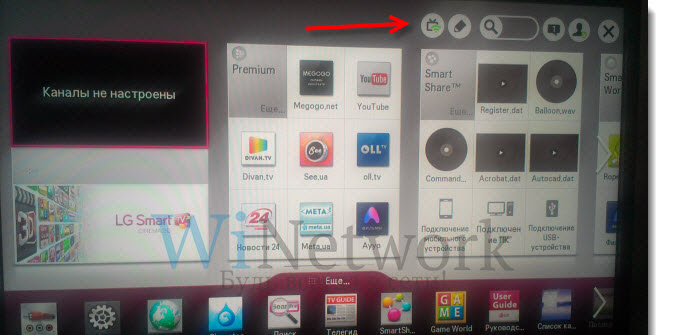
După ce v-ați conectat cu succes la rețea prin Wi-Fi, va trebui să mergeți din nou la „Meniu” și să selectați funcția „Smart Hub” din fila „Suport”. Este capabil să deschidă accesul pentru mulți resurse informaționaleîn internet. Cu acesta, puteți viziona videoclipuri pe YouTube sau puteți vizita alte pagini de internet.
Ce ar trebui să fac dacă conexiunea Smart TV eșuează?
Adesea există o astfel de situație încât totul pare să fie făcut corect și secvența este urmată, iar Samsung Smart TV refuză cu încăpățânare să se conecteze la rețea prin Wi-Fi.
În acest caz, trebuie să înțelegeți motivul acestui comportament și să-l eliminați. Printre cele mai comune - setări greșite router. Verificați conexiunea pe alte dispozitive din casă - telefoane, laptopuri, tablete. Dacă nici ei nu pot vedea rețeaua, atunci, bineînțeles, mutați-vă în direcția remedierii problemei în router. Dacă Samsung Smart TV refuză să se conecteze, următorul pas va fi să remediați eroarea din configurarea Smart TV.
Cea mai frecventă greșeală la configurarea Smart TV este aceea de a nu alege rețeaua Wi-Fi corectă. În acest caz, reveniți la „Meniu” - „Setări de rețea” și alegeți mai atent routerul. A doua greșeală poate fi o parolă Wi-Fi introdusă incorect. În acest caz, urmați aceeași cale în meniu și introduceți versiunea corectă a acesteia în câmpul pentru parolă.
O altă greșeală ar putea fi oricare defecțiune software, sau o eroare la televizorul în sine. În acest caz, va trebui să actualizați firmware-ul. De asemenea, uneori, dacă o încercare nereușită de conectare la o rețea prin Wi-Fi, o repornire elementară a televizorului sau a routerului poate ajuta. Doar opriți dispozitivele pentru câteva minute, apoi reluați lucrul.
Se întâmplă ca Samsung Smart TV să nu vadă routerul din cauza distanței prea mari dintre ele. Dacă, de exemplu, televizorul și routerul sunt separate de mai mult de un perete, atunci conexiunea poate fi întreruptă. În acest caz, trebuie să le plasați mai aproape, îmbunătățind astfel calitatea conexiunii.
Configurarea Smart TV nu necesită abilități și abilități speciale. Totul este foarte simplu și accesibil. Urmați cu atenție fiecare pas din instrucțiuni pas cu pas și, ca rezultat, bucurați-vă de posibilitățile nelimitate ale televizorului dvs. inteligent Samsung.
Scrieți în comentarii dacă nu ați reușit să configurați conexiunea. Să ajutăm!
Televizorul poate fi conectat la router în diferite moduri
Cel mai simplu mod de a conecta un televizor la un router este printr-un cablu cu conectori RJ-45 standard. Pentru a face acest lucru, trebuie doar să conectați un fir de lungimea corespunzătoare la priza corespunzătoare de pe televizor, precum și la conectorul LAN de pe router. Atenție - cablul nu trebuie conectat la cel marcat într-o culoare diferită (cel mai adesea albastru) Port WAN destinat accesului la rețeaua globală. Pentru a stabili o conexiune cu routerul printr-un fir, este necesar să activați suportul pentru funcția DHCP în setările routerului și TV.
Configurarea este extrem de simplă - în meniul TV, selectați secțiunea conexiuni de reteași activați conexiunea prin fir. Conectarea unui televizor prin cablu este întotdeauna mai ușoară, deoarece utilizatorul nu trebuie să se ocupe de canale de comunicare criptate și multe setări. În plus, o conexiune prin cablu este mai stabilă decât Wi-Fi deoarece, dacă firul este bine ecranat, nu este afectat de sursele de semnal radio din apropiere. Cu toate acestea, conectarea printr-un cablu va necesita ca acesta să fie așezat prin canale speciale sau plinte electrice, astfel încât firul să nu interfereze cu mișcarea oamenilor. În plus, există și o opțiune de conectare folosind tehnologia Powerline, care vă permite să transferați date printr-o rețea electrică obișnuită de acasă prin conectarea adaptoarelor speciale la două prize situate pe aceeași linie.
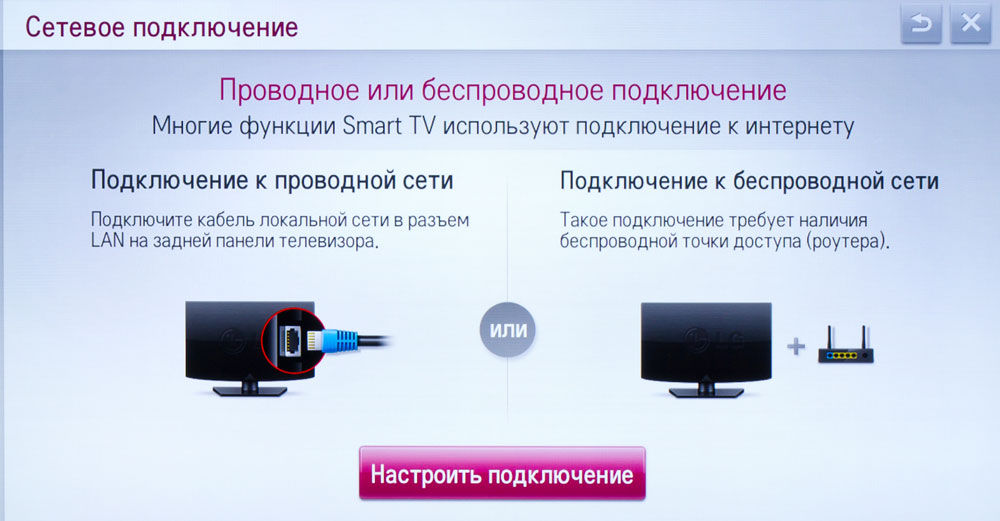
Conexiune wireless ușoară
Proprietarii de modern Televizoare inteligente Televizoarele cu module Wi-Fi încorporate pot fi considerate norocoase deoarece astfel de dispozitive sunt cel mai ușor de conectat la Internet. Doar introduceți setările și selectați opțiunea „Conexiune fără fir”, apoi selectați canalul de comunicare de care aveți nevoie. Pentru a nu pierde mult timp încercând să introduceți o parolă de la telecomanda televizorului, alegeți funcția WPS, care vă permite să conectați dispozitivul printr-o singură apăsare de buton de pe router.
Nu trebuie să achiziționați un router special pentru televizor, indiferent de ceea ce susțin mulți producători importanți. Pentru a vă conecta televizorul la Internet, tot ce trebuie să faceți este să selectați un dispozitiv de calitate care respectă standardul N dacă intenționați să faceți acest lucru prin Wi-Fi. Configurarea routerului va fi extrem de simplă - trebuie să setați parametrii stabiliți de furnizor, să vă asigurați că distribuirea datelor a început după repornire și apoi să creați o rețea fără fir prin setarea numelui SSID. cea mai buna metoda criptare și parolă.
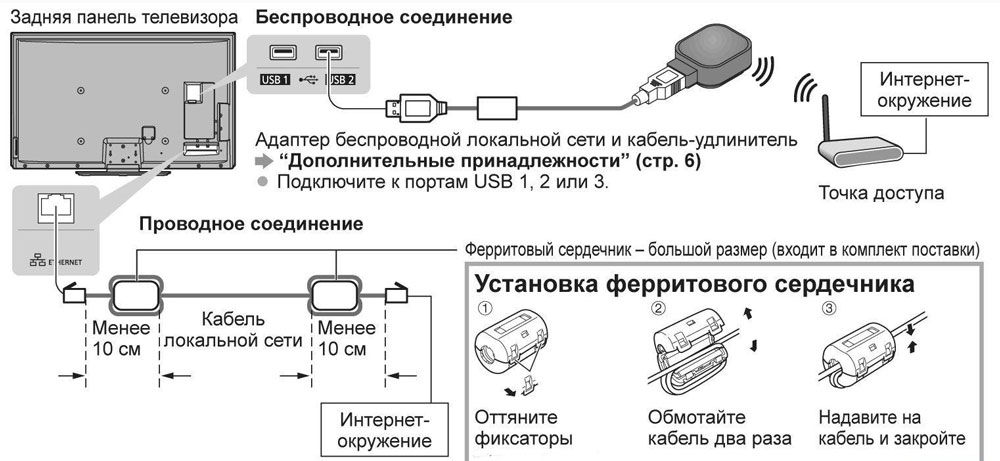
Dispozitive suplimentare
Dacă televizorul dvs. nu are un modul Wi-Fi încorporat și nu doriți să vă conectați prin cablu, atunci va trebui să căutați soluții pentru a stabili o conexiune. În primul rând, trebuie să studiați cu atenție documentația și materialele promoționale pentru dispozitivul pe care îl utilizați. Dacă indică marcajul Wi-Fi Ready, situația poate fi corectată prin instalarea unui adaptor suplimentar, care va costa 500-2500 de ruble, în funcție de varietatea specifică.
Cea mai bună opțiune ar fi achiziționarea unui adaptor sub forma unui card de expansiune instalat într-un slot special. Un dispozitiv care respectă standardul PCMCIA sau echivalentul acestuia oferă mai multe avantaje:
- Lăsați toți conectorii liberi.
- Evitați creșterea dimensiunii televizorului, ceea ce este important atunci când instalați dispozitivul într-un spațiu limitat.
- Asigurați un contact stabil.
Cu toate acestea, nu toate televizoarele au sloturi pentru carduri de expansiune, așa că va trebui să utilizați o metodă diferită pentru a le conecta la router prin Wi-Fi.
Adaptoarele pot fi conectate și la un televizor cu prin USB, această opțiune este cea mai comună, deoarece orice dispozitiv modern este echipat cu unul sau mai mulți conectori universali. Atunci când alegeți un adaptor USB, ar trebui să acordați prioritate modelelor cu antenă externă pliabilă și un transmițător cu o putere de cel puțin 16 dBm, deoarece oferă o conexiune stabilă chiar și pe distanțe lungi. În plus, este recomandabil să achiziționați accesorii care sunt fabricate de aceeași companie care a fabricat televizorul, deoarece doar în acest caz performanța acestora este garantată. Există multe cazuri în care universal adaptoare wifi a funcționat excelent pentru o lungă perioadă de timp, dar a fost oprit după o actualizare a firmware-ului de către un producător conștient de profit. Adaptoarele de marcă sunt în medie cu 50% mai scumpe decât produsele de marcă terță parte.
De asemenea, conectarea la Internet printr-un adaptor suplimentar nu va fi o problemă, deoarece este suficient să activați funcția conexiune fără firîn meniul de sistem TELEVIZOR. Când faceți acest lucru, asigurați-vă că routerul utilizează funcția DHCP și acceptă același standard ca și transmițătorul TV. În setări, va trebui să specificați standardul de criptare, precum și să selectați SSID-ul rețelei wireless și să introduceți datele de acces.
Dacă semne de pregătire pentru lucru în rețele fără fir nu există televizor în documentație, atunci îl puteți conecta la router printr-un prefix special. Este un router TV în miniatură care se conectează la routerul principal. Cu toate acestea, televizorul însuși primește toate datele printr-un cablu RJ-45, ceea ce face ca această metodă să fie potrivită pentru majoritatea aparate moderne. Set-top box-ul are doar un minus - ca un router, va trebui preconfigurat prin conectarea lui la un computer. În setările televizorului, va trebui să selectați conexiunea prin cablu, în ciuda faptului că veți folosi efectiv o rețea Wi-Fi.
Ultimul argument
În mod surprinzător, puteți conecta un televizor la un router chiar și fără suport Smart TV. Mulți vor întreba dacă există vreun punct într-o astfel de conexiune și veți obține răspunsul la întrebare citind această secțiune. Va trebui să achiziționați un computer compact care rulează un sistem de operare sistem Android sau alternativa acestuia la designul propriu al producătorului. Unele dintre aceste dispozitive folosesc un cablu, dar cele mai multe pot fi conectate folosind o mufă HDMI compactă. Costul variază între 2,5-10 mii de ruble, care este determinat de umplutura tehnică și funcționalitate.
Un computer compact care se conectează la un televizor este echipat cu un modul Wi-Fi încorporat. Aceasta înseamnă că se poate conecta independent la router folosind propriul meniu de setări. În plus, vă permite să conectați tablete și smartphone-uri pentru a le folosi ca telecomenzi și tastaturi sau pentru a transmite conținut media. Singurul său dezavantaj este imposibilitatea de a utiliza alte accesorii conectate la televizor în același timp, de exemplu, unități flash sau hard disk-uri externe. Cu toate acestea, majoritatea acestor computere oferă posibilitatea de a instala un card de memorie, ceea ce rezolvă problemele cu mediile de stocare suplimentare.

Deoarece astfel de dispozitive au propriile lor sistem de operare, ele nu pot doar să acceseze rețeaua globală și să permită unei persoane să utilizeze conținut multimedia online, dar utilizatorul poate lansa aplicatii diverse: jocuri, prognoze meteo, servicii de informare, clienți retele socialeși multe altele. În plus, majoritatea set-top box-urilor HDMI pentru televizoare acceptă Airplay, Miralink și alte câteva tehnologii, datorită cărora sunt potrivite pentru transmiterea în flux a fișierelor audio și video de pe smartphone-uri și tablete și pot comunica și cu alte electronice de acasă echipat cu module wireless. De asemenea, în acest caz, nu vor exista probleme de compatibilitate, deoarece producătorul pur și simplu nu poate controla tipul de semnal transmis prin conectorii HDMI, iar următorul firmware nu vă va priva de Wi-Fi. Dar merită să ne amintim că dispozitivele de buget de acest tip rar mulțumesc utilizatorul cu aceleași performanțe ca un televizor, așa că va trebui să plătiți o sumă considerabilă pentru comoditate.
Prin orice mijloace
cu cel mai mult într-un mod simplu conectarea televizorului la rețeaua globală înseamnă conectarea la router prin cablu și nu trebuie să petreceți timp instalând echipamentul, precum și să întâlniți deconectări din cauza interferențelor puternice. Cu toate acestea, așezarea unui fir este departe de a fi întotdeauna convenabilă, mai ales dacă casa a fost recent renovată și nimeni nu va distruge finisajul într-un astfel de scop. Prin urmare, majoritatea oamenilor preferă wireless Conexiune WiFi, și chiar dacă televizorul nu este echipat cu modulul corespunzător, puteți oricând să instalați un adaptor suplimentar. Nu există limită pentru ingeniozitate, ca incompatibil cu conexiuni wireless dispozitivele pot fi conectate la set-top box-uri speciale, care amintesc de routere. Chiar dacă televizorul nu are Smart TV, puteți achiziționa un set-top box special cu conector HDMI, care este un computer în miniatură cu propriul sistem de operare.
Din ce în ce mai mult, furnizorii ruși, pe lângă serviciile de bază, oferă posibilitatea de a viziona canale TV pe standardul IPTV. Acest televiziune digitală, care este difuzat printr-o conexiune la Internet. Cu alte cuvinte, puteți viziona canale TV pe computer sau pe televizor. Să vedem cum să configurați IPTV prin intermediul router wifi.
Este imediat de remarcat faptul că pentru funcționarea IPTV, de regulă, se utilizează un set-top box special. Concluzia este că conectați un cablu de internet la acest set-top box și o ieșire compozită sau analogică iese din el la televizor. Adică spunând în cuvinte simple, prefixul este un fel de convertor semnal digital la analogic.
Dar dacă ai hotspot wifi acces, puteți configura o transmisie IPTV fără fir direct de la router la un televizor (dacă acceptă SMART TV), un laptop, un telefon și așa mai departe. Acest lucru se face extrem de simplu. Trebuie doar să bifați o căsuță. Dar, merită remarcat faptul că routerul trebuie să accepte tehnologia IGMP - Internet Group Management Protocol. Acesta este un protocol care este necesar pentru gestionarea informațiilor multicast în rețelele locale și extinse implementate pe tehnologia IP.
În esență, protocolul IGMP deschide suport pentru streaming video (streaming live online). Pe unele routere acest protocol emise separat. Adică în setări retea locala trebuie doar să bifați caseta „IGMP” și să salvați setările. Pe alte routere, această caracteristică se numește Enable Multicast Routing.
Să vedem cum să activăm acest protocol folosind un exemplu Router D-Link Dir-320. Este de remarcat faptul că, deși alte routere au diferențe în designul interfeței, setările de bază rămân neschimbate. Adică, pe orice router, trebuie să facem aproape aceiași pași.
Activarea IGMP
Deci, pentru a configura o transmisie IPTV prin wifi wireless router, mai întâi trebuie să introduceți setările routerului. Pentru a face acest lucru, trebuie să aflați adresa IP a punctului de acces. De regulă, este indicat pe autocolantul din fabrică de pe carcasa dispozitivului.
Dacă acest autocolant este șters sau nu îl găsiți, atunci informațiile necesare sunt conținute pe cutie și în instrucțiunile pentru router.
Dacă nu există instrucțiuni și ați aruncat cutia, atunci puteți afla adresa IP a routerului după cum urmează. Conectați-vă la acesta prin Wi-Fi (sau cablu). Apăsați două taste în același timp: +[R]. În fereastra care apare, scrieți CMD și faceți clic pe „OK”.
Se va deschide un prompt de comandă. Scrieți următoarea comandă ipconfig în ea și apăsați . Găsiți linia „Main Gateway” - aceasta este adresa routerului dvs.
Acum lansați orice browser și în bara de adresa notează IP-ul routerului (cel în care am învățat deja Linie de comanda). Faceți clic pe . Acum suntem pe pagina de autentificare. Aici trebuie să introduceți numele de utilizator și parola. Pe unele modele de routere, trebuie să introduceți suplimentar un captcha. Uneori, câmpul pentru parolă trebuie lăsat necompletat, în timp ce captcha este introdus cu majuscule.
În meniul de setări al routerului, accesați fila „Setări avansate”. Aici deschidem secțiunea „Setări avansate de rețea”. Găsiți secțiunea „Flușuri Multicast” (Multicast routing). Mai jos punem o bifă în rândul „Flușuri multicast”. Salvați setările și reporniți routerul.
Pe unele modele de router, în setările avansate de rețea (sau doar în setari de retea) trebuie să verificați linia IGMP și să salvați setările. Aceasta completează configurarea. Acum punctul dvs. de acces va accepta transmisia IPTV.
Rețineți că, pentru a viziona canale pe un computer, va trebui să instalați un player special, care va trebui, de asemenea, configurat corespunzător. Principalul lucru este să specificați lista de canale. De regulă, site-ul web al furnizorului conține instrucțiuni despre cum să faceți acest lucru. Cert este că fiecare furnizor are propriile caracteristici, în funcție de care playerul este configurat. Amintiți-vă că puteți oricând să contactați asistența online sau să sunați la operatorul care vă va ajuta cu setările playerului.
Configurarea IPTV printr-un router: Video
